FIX: Vadītāja PNP Watchdog BSoD kļūda Windows datoros
Kā es varu novērst Driver PNP Watchdog BSOD kļūdu?
- Palaidiet pilnu sistēmas skenēšanu
- PC reģistra remonts
- Palaist CHKDSK
- Izmantojiet CCleaner
- Atjauniniet sistēmas draiverus
- Palaist automātisko labošanu
- Instalējiet Microsoft labojumfailu
- Palaidiet Windows atjauninājumu problēmu risinātāju
- Atiestatiet šo datoru
- Atkārtot Windows atjaunināšanu
Vai jūs saņēmāt Blue Screen of Death (BSoD) ar stop kodu Driver PNP Watchdog kļūda? Ja tā, nelietojiet paniku; šis ieraksts ir domāts jums.
Windows lietotāji ziņoja, ka, instalējot Windows atjauninājumus, kļuva kļūda Driver PNP Watchdog kļūdā. Windows 10 operētājsistēmas atjaunināšanas procesa laikā atjaunināšana tiek uzsākta un pēc tam iesaldē, vienlaikus parādot BSoD ar Driver PNP Watchdog kļūdu.
Tikmēr šīs kļūdas iemesli ietver ļaunprātīgu programmatūru vai vīrusus, bojātu datora reģistru, novecojušus draiverus vai kļūdainu cieto disku.
Ja jūs esat piesaistīts ar draivera PNP Watchdog kļūdu, iespējams, nevarēsit instalēt svarīgus atjauninājumus kļūdas dēļ. Tomēr Windows pārskats parādīs vairākas metodes, kā noteikt draivera PNP Watchdog kļūdu.
Fix: Driver PNP Watchdog kļūda
1. risinājums: palaidiet pilnu sistēmas skenēšanu
Vīrusi un ļaunprātīgas programmatūras var izraisīt draivera PNP Watchdog kļūdu; tādēļ ir nepieciešams skenēt jūsu Windows 10 datoru vīrusiem un ļaunprātīgām programmatūrām, lai tos novērstu. Lai veiktu pilnu sistēmas skenēšanu, varat izmantot Windows iebūvēto pretvīrusu programmu Windows Defender vai jebkuru trešo personu antivīrusu, piemēram, Bitdefender vai BullGuard.

Lai lejupielādētu, instalētu un izmantotu MalwarebytesAdwCleaner savā Windows datorā, rīkojieties šādi:
- Lejupielādējiet MalwarebytesAdwCleaner oficiālajā tīmekļa vietnē.
- Veiciet dubultklikšķi uz lejupielādes .exe faila un izpildiet norādījumus, lai pabeigtu instalēšanu.
- Pēc instalēšanas, ar peles labo pogu noklikšķiniet uz ikonas MalwarebytesAdwCleaner un pēc tam izvēlieties “Run as administrator”, lai atvērtu programmu.
- MalwarebytesAdwCleaner displejā noklikšķiniet uz pogas “Skenēt”, lai sāktu skenēšanas darbību.
- Pēc pabeigtā skenēšanas noklikšķiniet uz pogas „Clean”.
- Tagad noklikšķiniet uz “OK”, kad tiek parādīts uzvedne, lai atjaunotu datoru, lai pabeigtu tīrīšanu.
Tikmēr, ja Windows atjaunināšanas laikā joprojām rodas kļūda Driver PNP Watchdog, varat pāriet uz nākamo risinājumu.
2. risinājums: labojiet datora reģistru
Sakarā ar vairākiem jautājumiem sistēmas faili var tikt bojāti, kā rezultātā tiek bojāts Windows reģistrs. Lai gan dažreiz Windows reģistra var būt uzpampis, tādējādi izraisot Driver PNP Watchdog kļūda.
Tādēļ jums ir nepieciešams labot Windows reģistru, izmantojot sistēmas failu pārbaudītāju (SFC). Lietojumprogramma Sistēmas failu pārbaudītājs autentificē visu sistēmas failu patiesumu un, ja iespējams, labo failus ar problēmām.
Kā darbojas, lai palaistu SFC skenēšanu sistēmā Windows 10:
- Atveriet Sākt> ierakstiet cmd> ar peles labo pogu noklikšķiniet uz Komandu uzvedne> izvēlieties Palaist kā administratoram.
- Tagad ierakstiet komandu sfc / scannow.
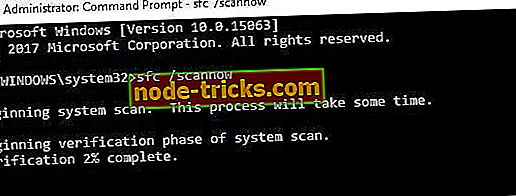
- Pagaidiet, līdz skenēšanas process tiks pabeigts, un pēc tam restartējiet datoru. Visi bojātie faili tiks aizstāti atsāknēšanas laikā.
Papildus SFC skenēšanas darbībai varat arī izmantot DISM, lai noteiktu draivera PNP Watchdog BSoD problēmu. Izvietošanas attēlu apkalpošana un pārvaldība ir rīks, ko izmanto, lai skenētu un atrisinātu arī bojātu sistēmas failu problēmas.
Tālāk aprakstīts, kā operētājsistēmā Windows palaist DISM:
- Nospiediet Windows taustiņu + X un palaidiet komandu uzvedni (Admin).
- Kopējiet un ielīmējiet šādu komandu komandrindā:
- exe / Online / Tīrīšanas attēls / Restorehealth
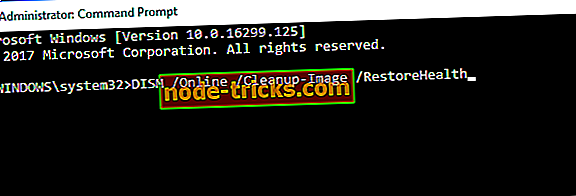
- exe / Online / Tīrīšanas attēls / Restorehealth
- Ja DISM nevar iegūt failus tiešsaistē, mēģiniet izmantot instalācijas USB vai DVD. Ievietojiet multividi un ierakstiet šādu komandu:
- DISM.exe / Tiešsaistes / Cleanup-Image / RestoreHealth / Avots: C: RepairSourceWindows / LimitAccess
- Pārliecinieties, ka nomaināt DVD vai USB “C: RepairSourceWindows” ceļu.
Piezīme . Pārliecinieties, ka esat nomainījis remonta avota ceļu.
3. risinājums: palaist CHKDSK
Daži Windows 10 lietotāji varēja noteikt draivera PNP Watchdog BSoD problēmu, veicot CHKDSK jūsu cietajā diskā. Nevēlami faili vai mapes, kas aizņem jūsu diska vietu, var izraisīt arī draivera PNP Watchdog kļūdu; tādēļ ir nepieciešams atbrīvot cieto disku.
Lūk, kā to izdarīt:
- Dodieties uz Sākt> Ierakstiet komandu uzvedni> Ar peles labo pogu noklikšķiniet uz tā un atlasiet “Palaist kā administratoram”.
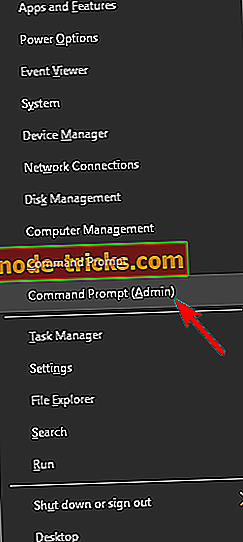
- Tagad ierakstiet “CHKDSK C: / F”.
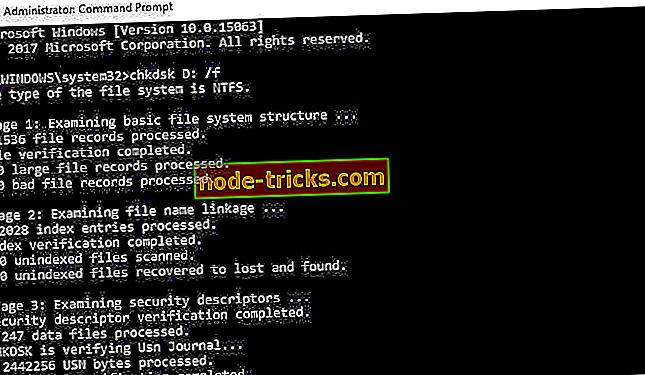
- Tādējādi komandu rindā ierakstiet CHKDSK C: / R bez pēdiņām un nospiediet taustiņu „Enter”.
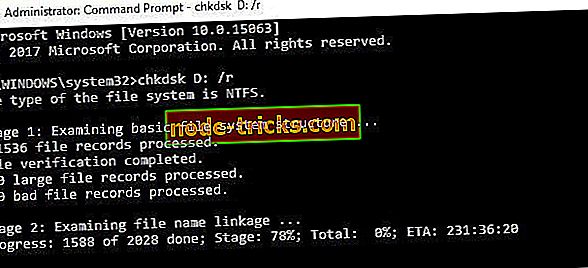
- Pēc CHKDSK procesa pēc tam restartējiet datoru.
4. risinājums: izmantojiet CCleaner
CCleaner ir automatizēts risinājums, ko var izmantot, nosakot Driver PNP Watchdog BSoD problēmu. Šis rīks noņem trūkstošos DLL, programmatūras pārpalikumus un nederīgus Windows reģistra atslēgas.
Alternatīvi, CCleaner var izmantot arī Windows reģistra labošanai un bez kļūdām. Arī tas nāk ar neskaitāmiem izciliem līdzekļiem.
Lūk, kā lejupielādēt, instalēt un lietot CCleaner:
- Lejupielādējiet bezmaksas CCleaner versiju vai lejupielādējiet CCleaner Pro versiju.
- Instalējiet un izpildiet norādījumus, lai pabeigtu instalēšanu.
- Pēc instalēšanas palaidiet CCleaner un pēc tam noklikšķiniet uz opcijas “Analizēt”.
- Kad CCleaner ir pabeidzis skenēšanu, noklikšķiniet uz “Run Cleaner”. Sekojiet norādījumiem, lai ļautu CCleaner noteikt Windows reģistru.
Varat izmantot arī citus trešo pušu reģistra tīrīšanas līdzekļus. Lai iegūtu vairāk informācijas par labākajiem reģistra tīrīšanas līdzekļiem, skatiet mūsu 10 labākos Windows 10 reģistra tīrīšanas līdzekļus.
Varbūt jūs joprojām saņemat vadītāja PNP Watchdog BSoD; jūs varat pāriet uz nākamo metodi.
5. risinājums: atjauniniet sistēmas draiverus

Lai samazinātu īsu stāstu, jums ir jāizmanto trešo pušu programmas, lai atjauninātu jūsu ol 'sistēmas draiverus. Mēs iesakām TweakBit vadītāja atjauninātāju (ko apstiprinājis Microsoft un Norton), lai automātiski lejupielādētu visus novecojušos draiverus datorā.
6. risinājums: palaist automātisko labošanu
Jūs varat arī noteikt draivera PNP Watchdog BSoD, veicot automātisko remontu. Tomēr šim nolūkam jums var būt nepieciešams izmantot Windows sāknēšanas instalēšanas DVD.
Lūk, ko darīt:
- Ievietojiet Windows sāknēšanas instalēšanas DVD disku un pēc tam restartējiet datoru.
- Nospiediet jebkuru taustiņu, lai sāktu no CD vai DVD, kad tiek piedāvāts turpināt.
- Izvēlieties savas valodas preferences un noklikšķiniet uz “Next”.
- Apakšējā kreisajā pusē noklikšķiniet uz Labot datoru.
- Ekrānā “Izvēlēties iespēju” noklikšķiniet uz Problēmu novēršana> Noklikšķiniet uz Papildu opcija> Automātiskā labošana. Pēc tam pagaidiet, līdz būs pabeigta Windows automātiskā darbība.
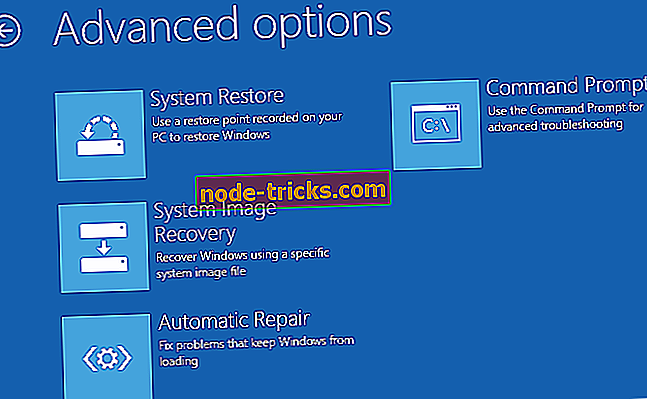
- Restartējiet datoru un palaidiet sistēmu Windows.
7. risinājums: instalējiet Microsoft labojumfailu
Vairāki Windows lietotāji ziņoja par panākumiem, nosakot Driver PNP Watchdog BSoD, vienkārši instalējot Microsoft labojumfailu, kā ziņoja daži Windows lietotāji.
Lūk, kā to izdarīt:
- Dodieties uz Microsoft atbalstu.
- Tagad noklikšķiniet uz izvēlnes Hotfix Download Available
- Pēc lejupielādes instalējiet labojumfailu, izpildot norādījumus
- Pēc tam restartējiet datoru.
8. risinājums: palaidiet Windows atjauninājumu problēmu risinātāju
Windows 10 operētājsistēmai ir vairāki problēmu risinātāji, lai atrisinātu vairākas problēmas. Tikmēr, lai izmantotu draivera PNP Watchdog BSoD problēmu, kas notiek Windows atjaunināšanas laikā, mēs iesakām izmantot Windows atjaunināšanas problēmu risinātāju.
- LASĪT ARĪ : FIX: Nevar instalēt kaut ko savā Windows 10 datorā
No otras puses, Windows atjaunināšanas problēmu risinātājs novērš problēmas, kas saistītas ar jaunākajiem Windows atjauninājumiem, un tas ir pieejams tikai Windows 10 datoros.
Kā rīkoties ar problēmu risinātāju, rīkojieties šādi:
- Dodieties uz Sākt
- Meklēšanas lauka lodziņā ierakstiet “Troubleshooting” bez traucējumiem
- Noklikšķiniet uz Problēmu novēršana
- Kreisajā rūtī noklikšķiniet uz Skatīt visu
- Atlasiet Windows atjaunināšana
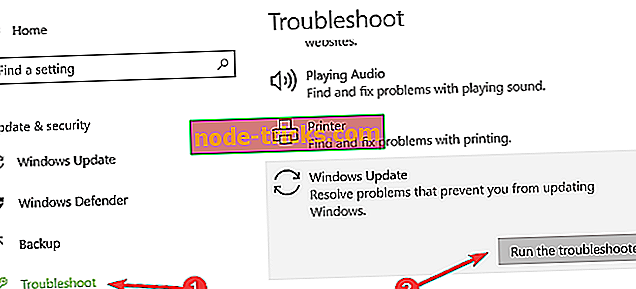
- Noklikšķiniet uz Tālāk, lai palaistu Windows atjaunināšanas problēmu risinātāju, pēc tam izpildiet ekrānā redzamos norādījumus
Ja jūs joprojām nevarat novērst draivera PNP Watchdog BSoD problēmu pēc Windows atjaunināšanas problēmu risinātāja, varat apsvērt Windows 10 datora atiestatīšanu.
9. risinājums: atiestatiet šo datoru
Šī ir uzlabota atkopšanas opcija, kas atjauno jūsu datora rūpnīcas stāvokli. Tālāk ir norādīts, kā atjaunot Windows 10 datoru:
- 3 reizes izslēdziet datoru, līdz parādās Advanced Recovery vide.
- Izvēlieties “Papildu opcijas”.
- Tagad izvēlieties Problēmu novēršana.
- Līdz ar to, noklikšķiniet uz “Atiestatīt šo datoru”
- Izvēlieties, vai vēlaties saglabāt vai dzēst failus un lietotnes.
- Lai turpinātu, noklikšķiniet uz “Reset”
10. risinājums: atkārtot Windows atjaunināšanu
Ir gadījumi, kad Windows atjaunināšanas process tiek apturēts vai tiek pārtraukts ar fona procesu, kas izraisa Driver PNP Watchdog BSoD problēmu.
Tādēļ iesakām atkārtoti veikt Windows atjauninājumu. Lai to izdarītu, restartējiet datoru pēc tam, kad kļuvāt par kļūdu PNP Watchdog BSoD, pārliecinieties, ka jūsu dators ir pievienots nepārtrauktam barošanas avotam, pirms turpināt Windows atjaunināšanu.
Lai palaistu Windows atjaunināšanu, rīkojieties šādi:
- Atveriet Sākt> ierakstiet iestatījumus> palaidiet iestatījumus.
- Atveriet izvēlni Update & Security.
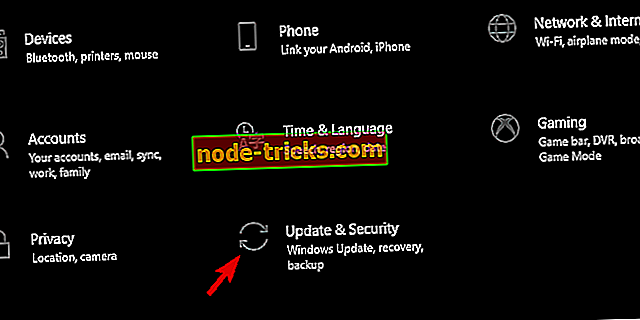
- Logā Windows atjaunināšana meklējiet atjauninājumus un instalējiet pieejamos atjauninājumus.
- Kad atjauninājums ir pabeigts, restartējiet Windows datoru.
Visbeidzot, visi iepriekš minētie risinājumi potenciāli var novērst Driver PNP Watchdog BSoD problēmu. Tāpēc, ja jums ir kādi jautājumi par iepriekš minētajiem risinājumiem. Informējiet mūs, komentējot tālāk.

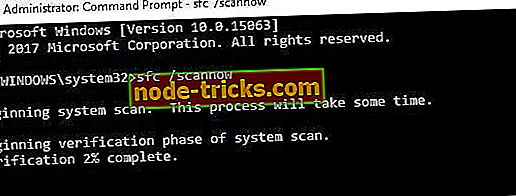
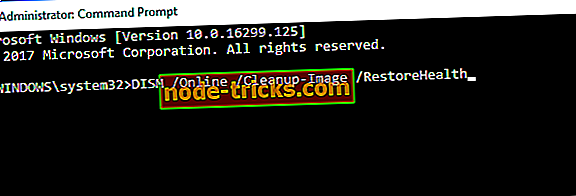
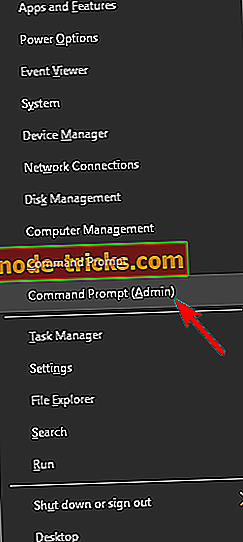
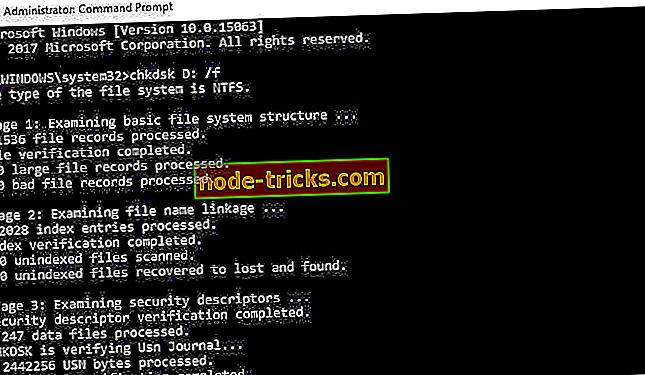
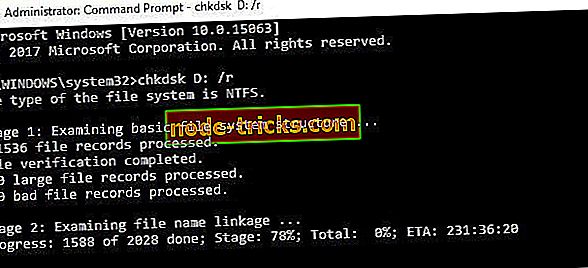
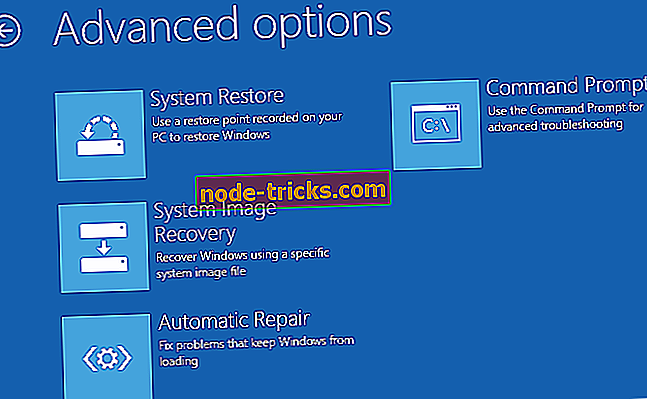
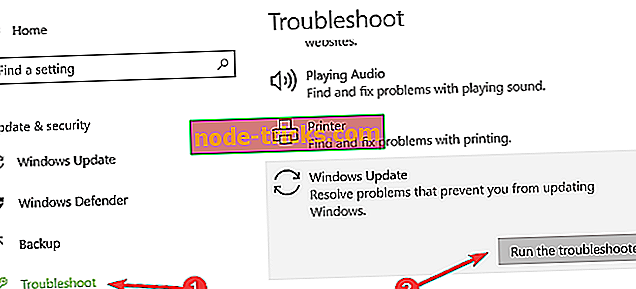
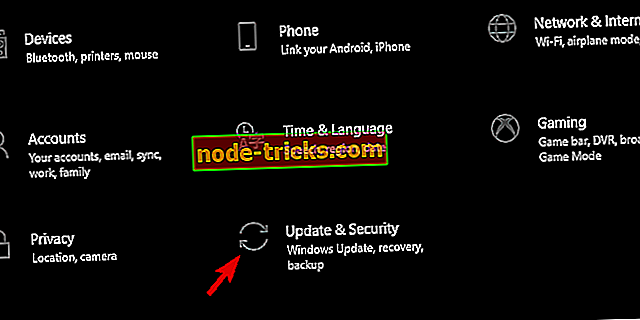






![Peles rādītājs pazūd Windows 8.1, 8, 7 [Fix]](https://node-tricks.com/img/windows/518/mouse-pointer-disappears-windows-8-2.png)
